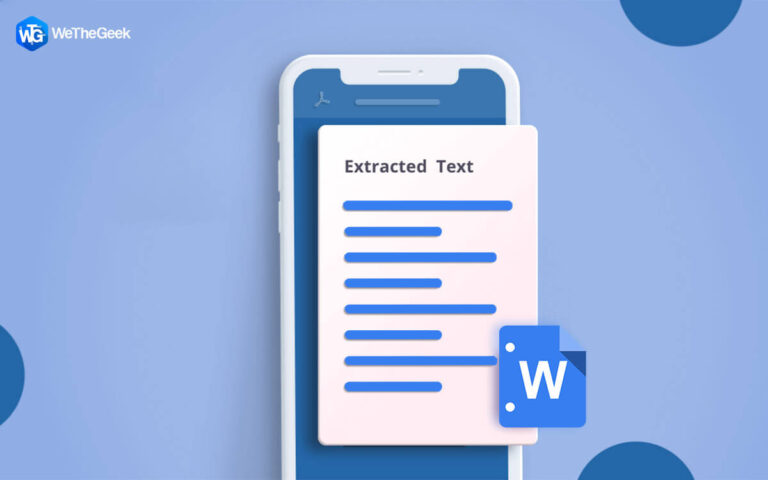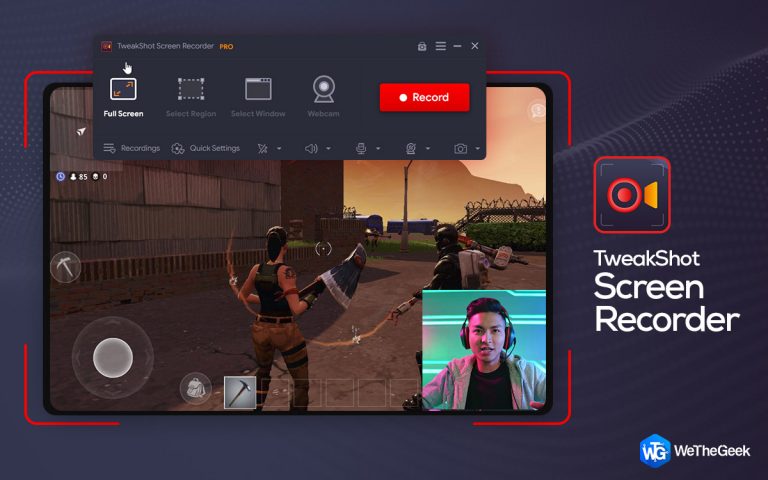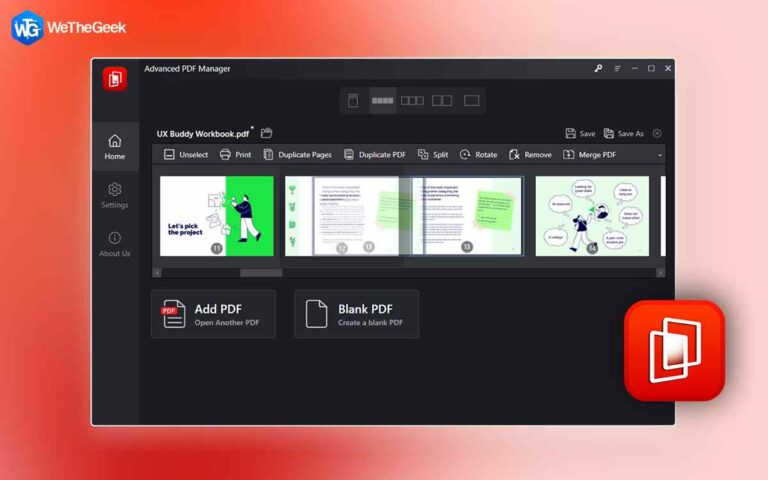Как купить больше места на iPhone: пошаговое руководство
Нехватка места на вашем iPhone может быть невероятно неприятной. По мере того, как со временем вы накапливаете на своем устройстве все больше фотографий, видео, музыки, приложений и других данных, первоначальных 16 ГБ, 32 ГБ или 64 ГБ памяти, с которой вы начали, может оказаться недостаточно.
Хорошей новостью является то, что на вашем iPhone легко увеличить объем памяти. В этой статье мы рассмотрим шаги по покупке и настройке расширенного хранилища через iCloud или переходу на новую модель iPhone с большей встроенной емкостью. Мы также обсудим некоторые ключевые соображения при принятии решения о том, сколько дополнительного места вам нужно.
Всего несколькими нажатиями в настройках или посещением Apple Store вы можете оснастить свой iPhone вместительным хранилищем, необходимым для хранения всего вашего ценного контента. Читайте дальше, чтобы узнать, как купить больше места для вашего iPhone!
Как купить больше места на iPhone?
Являетесь ли вы заядлым фотографом, страстным энтузиастом приложений или просто нуждаетесь в дополнительном пространстве для своей постоянно растущей коллекции музыки и видео, это руководство проведет вас через шаги, которые помогут вам купить больше места на вашем iPhone, гарантируя, что вы никогда упустите момент или снова потеряете важные данные.
Шаг 1. Проверьте текущее хранилище iPhone
Перво-наперво: определите, сколько памяти вы сейчас используете на своем iPhone. Перейдите в «Настройки» > «Основные» > «Хранилище iPhone», чтобы просмотреть информацию о том, как ваше пространство используется приложениями, фотографиями, видео, музыкой, сообщениями и т. д.

Обратите внимание не только на общее используемое пространство, но и на то, сколько занимает каждая категория. Это даст вам лучшее представление о том, где находится большая часть вашего хранилища, и поможет вам определить, насколько больше емкости вам понадобится.
Если вы получаете предупреждения о том, что ваше хранилище почти заполнено, пришло время подумать о добавлении дополнительного места. Но даже если вы еще не исчерпали свои возможности, не помешает добавить немного передышки для будущих фотографий, видео, загрузки приложений и обновлений программного обеспечения, верно?
Шаг 2. Обновите хранилище iCloud
Один из самых простых способов увеличить объем памяти iPhone — увеличить доступное пространство в iCloud. Поскольку iCloud предлагает безопасное облачное хранилище, в котором можно хранить ваши фотографии, видео, резервные копии, документы и многое другое — и синхронизировать их на всех ваших устройствах Apple.
В iCloud изначально предоставляется бесплатное пространство объемом 5 ГБ, но вы можете расширить его в любое время. Вот как купить хранилище iCloud:
Откройте «Настройки» > > iCloud > «Управление хранилищем» > «Изменить план хранения», чтобы увеличить доступное пространство iCloud.

Вы можете выбрать 50 ГБ за 0,99 доллара в месяц, 200 ГБ за 2,99 доллара в месяц или 2 ТБ за 9,99 доллара в месяц. (Примечание: цена может варьироваться в зависимости от региона, вы можете посетить Поддержка Apple Чтобы получить больше информации)

Итак, вот как купить память iPhone. Когда вы обновите хранилище iCloud, эти дополнительные гигабайты будут немедленно доступны, чтобы освободить место на вашем iPhone и любых других устройствах Apple, использующих эту учетную запись iCloud.
Одна загвоздка: убедитесь, что вы храните такой контент, как фотографии и видео, в iCloud, а не только локально на своем iPhone. Сделать это:
- Перейдите в «Настройки» > > «iCloud» и включите «Библиотеку фотографий iCloud». При этом вся ваша библиотека фотографий будет храниться в iCloud, а на вашем iPhone останутся только миниатюры с низким разрешением.
- Аналогичным образом включите «Общий доступ к фотографиям iCloud», если вы хотите, чтобы все ваши общие альбомы и их содержимое хранились в iCloud.

- Включите «Сообщения» в iCloud, чтобы вместо этого хранить историю iMessage в облаке.
- Включите iCloud Drive, чтобы хранить документы и другие файлы в iCloud, а не в локальном хранилище устройства.
- Также убедитесь, что вы регулярно выполняете резервное копирование вашего iPhone в iCloud. Перейдите в «Настройки» > > iCloud > «Резервное копирование iCloud» и убедитесь, что эта опция включена.
Как только ваши фотографии, сообщения, файлы и резервные копии будут использовать хранилище iCloud вместо локального хранилища iPhone, вы должны увидеть уменьшение занимаемого места на вашем устройстве. Кроме того, у вас будет вся эта новая емкость iCloud, доступная для будущих потребностей в хранилище.
Как освободить место на iPhone?
Интересный как увеличить память на айфоне? Попробуйте перечисленные ниже методы, чтобы освободить место на вашем устройстве.
Способ 1: приобретите портативное запоминающее устройство
Поскольку iPhone не поддерживает SD-карты, единственный способ увеличить объем памяти — приобрести портативное запоминающее устройство. К iPhone можно подключить любое устройство с форматированием HFS+, FAT32, AFPS или exFAT.
Просто купите флэш-накопитель и подключите его. Затем переместите файлы на флэш-накопитель, чтобы освободить место на iPhone. Это так просто!
Способ 2. Используйте онлайн-сервис облачного хранилища.
Если у вас ограниченный бюджет, планы хранения iCloud+ доступны по разумной цене. Но если вы предпочитаете не тратить деньги, вы можете использовать на своем iPhone несколько различных облачных сервисов хранения данных. Многие из этих сервисов предлагают бесплатные учетные записи, каждая из которых предоставляет вам как минимум 5 ГБ дискового пространства. Таким образом, вы можете использовать несколько бесплатных облачных сервисов, чтобы не загромождать хранилище вашего iPhone.

Помимо iCloud, вы также можете использовать Google Drive, Dropbox, OneDrive и другие, чтобы получить дополнительное облачное пространство. Это простой и экономичный способ освободить место на вашем устройстве!
Способ 3. Загрузите и установите средство устранения дубликатов фотографий
Когда дело доходит до оптимизации памяти вашего iPhone, приложение Duulate Photos Fixer меняет правила игры. Это мощный инструмент, предназначенный для идентификации и удаления идентичных или похожих фотографий, мгновенно освобождающий ценное место на вашем устройстве.

Благодаря удобному интерфейсу и эффективным возможностям сканирования это приложение позволяет с легкостью навести порядок в вашей библиотеке фотографий. Попрощайтесь с бесполезной тратой памяти и приветствуйте более рациональную и организованную работу с iPhone. Скачать средство для устранения дубликатов фотографий сегодня и верните себе место, которого заслуживают ваши воспоминания!
Заключение
В заключение, увеличение объема памяти вашего iPhone является важным шагом на пути к тому, чтобы у вас было достаточно места для всех ваших ценных данных и заветных воспоминаний. Изучив различные варианты, предлагаемые Apple, вы сможете найти тот, который идеально соответствует вашим конкретным потребностям и позволит приобрести больше места на iPhone.
Кроме того, для тех, кто хочет максимизировать эффективность своего хранилища, рассмотрите возможность использования приложения Duplate Photos Fixer для iOS, мощного инструмента, который поможет вам навести порядок в вашей библиотеке фотографий и освободить еще больше места.
Следующее чтение: Dupe Photo Fixer Pro: удаление повторяющихся фотографий